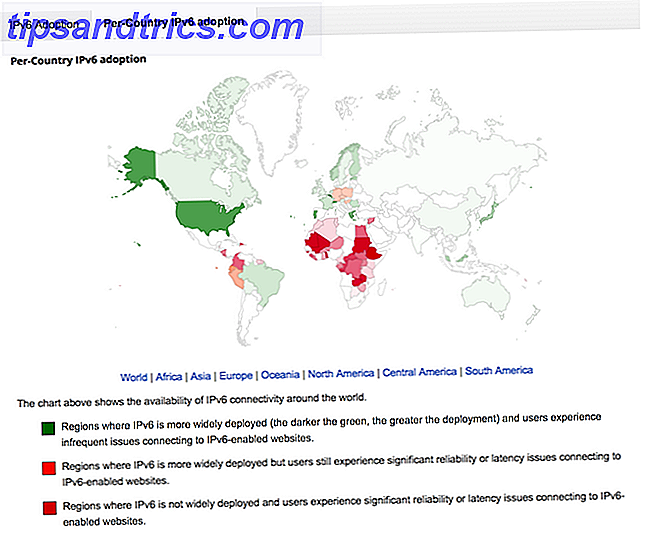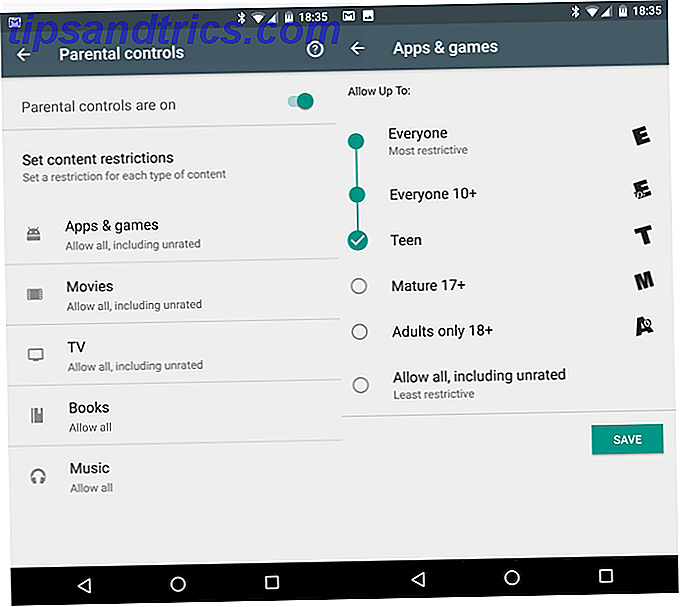Εάν έχετε χάσει τον κωδικό πρόσβασης για Mac, δεν υπάρχει λόγος πανικού. Υπάρχουν πολλοί τρόποι με τους οποίους μπορείτε να αποκτήσετε εκ νέου πρόσβαση στον υπολογιστή σας.
Πολλές από αυτές τις μεθόδους μπορεί να απαιτούν την λήψη προληπτικών μέτρων εκ των προτέρων, αλλά οι πιθανότητες είναι ότι έχετε ήδη κάνει τα περισσότερα από αυτά τα πράγματα ήδη μόνο βάσει του τρόπου με τον οποίο οι περισσότεροι χρησιμοποιούν τους υπολογιστές Mac.
Μέθοδος 1: Επαναφορά με το αναγνωριστικό της Apple
Στην οθόνη σύνδεσης, κάντε κλικ στο εικονίδιο ερωτηματικού δίπλα στο πεδίο κωδικού πρόσβασης. Θα πρέπει να δείτε το ακόλουθο μήνυμα: Εάν έχετε ξεχάσει τον κωδικό πρόσβασής σας, μπορείτε να το επαναφέρετε χρησιμοποιώντας το αναγνωριστικό της Apple σας. (Εάν ο υπολογιστής σας έχει συνδεθεί σε άλλους λογαριασμούς, ίσως χρειαστεί να αποσυνδεθείτε από αυτούς για να χρησιμοποιήσετε αυτήν την επιλογή.) Κάντε κλικ στο βέλος δίπλα του και πληκτρολογήστε το αναγνωριστικό και τον κωδικό πρόσβασης της Apple.
Θα πρέπει να πληκτρολογήσετε λάθος κωδικό πρόσβασης τουλάχιστον τρεις φορές, πριν να δείτε την επιλογή επαναφοράς του.
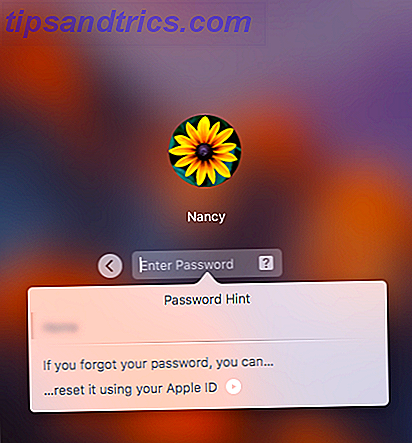
Θα δείτε μια προειδοποίηση ότι αυτό θα δημιουργήσει μια νέα αλυσίδα κλειδιού. Κάντε κλικ στο κουμπί OK . 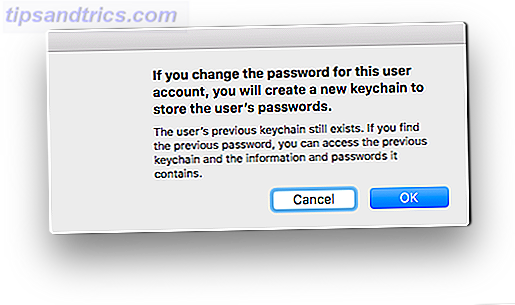 Στη συνέχεια, μπορείτε να εισαγάγετε δύο φορές τον νέο κωδικό πρόσβασής σας και έναν υπαινιγμό κωδικού πρόσβασης και κάντε κλικ στην επιλογή Επαναφορά κωδικού πρόσβασης.
Στη συνέχεια, μπορείτε να εισαγάγετε δύο φορές τον νέο κωδικό πρόσβασής σας και έναν υπαινιγμό κωδικού πρόσβασης και κάντε κλικ στην επιλογή Επαναφορά κωδικού πρόσβασης.
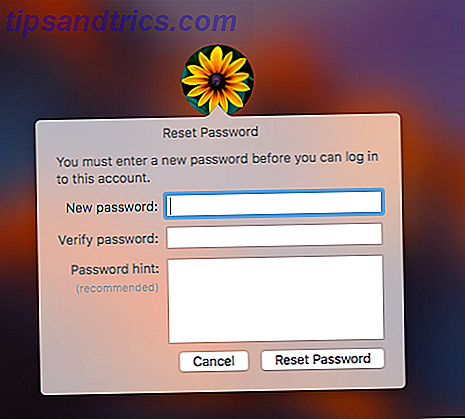
Εάν δεν διαθέτετε ήδη αναγνωριστικό της Apple που σχετίζεται με το Mac σας, μεταβείτε στις Προτιμήσεις συστήματος > iCloud για να καταχωρίσετε ένα νέο λογαριασμό ή να συνδεθείτε σε έναν υπάρχοντα λογαριασμό που σχετίζεται με τον υπολογιστή σας.
Σε ορισμένες περιπτώσεις, αν μεταβείτε στις Προτιμήσεις συστήματος > Χρήστες και ομάδες και θα δείτε την επιλογή ελέγχου Να επιτρέπεται στο χρήστη να επαναφέρει τον κωδικό πρόσβασης χρησιμοποιώντας το αναγνωριστικό της Apple . Ακόμα κι αν δεν βλέπετε αυτή την επιλογή, θα δείτε ότι θα μπορείτε να χρησιμοποιήσετε το Apple ID για να επαναφέρετε τον κωδικό πρόσβασής σας.
Μέθοδος 2: Επαναφορά με άλλο λογαριασμό διαχειριστή
Αν έχετε εγκαταστήσει έναν πρόσθετο λογαριασμό διαχειριστή στον υπολογιστή σας, μπορείτε να τον χρησιμοποιήσετε για να επαναφέρετε τον κωδικό πρόσβασής σας.
- Συνδεθείτε στο δεύτερο λογαριασμό διαχειριστή χρησιμοποιώντας το όνομα χρήστη και τον κωδικό πρόσβασης.
- Μεταβείτε στις Προτιμήσεις συστήματος > Χρήστες και ομάδες .
- Κάντε κλικ στο κλείδωμα για να κάνετε αλλαγές στις ρυθμίσεις και εισάγετε ξανά το όνομα και τον κωδικό πρόσβασης του διαχειριστή.
- Επιλέξτε το λογαριασμό διαχειριστή που έχετε κλειδώσει και κάντε κλικ στην επιλογή Επαναφορά κωδικού πρόσβασης .
- Εισαγάγετε δύο φορές τον νέο κωδικό πρόσβασής σας και συνιστάται επίσης να εισαγάγετε μια υπόδειξη εάν έχετε την τάση να ξεχνάτε τους κωδικούς πρόσβασής σας.
- Κάντε κλικ στο Αλλαγή κωδικού πρόσβασης .
- Τώρα μπορείτε να αποσυνδεθείτε από το δεύτερο λογαριασμό διαχειριστή και να συνδεθείτε ξανά στο λογαριασμό σας χρησιμοποιώντας τον κωδικό πρόσβασης που δημιουργήθηκε πρόσφατα.
Μέθοδος 3: Επαναφορά με κύριο κωδικό πρόσβασης
Αυτή είναι μια άλλη κάπως προληπτική μέθοδος επειδή θα πρέπει να προσθέσετε έναν κύριο κωδικό πρόσβασης στον υπολογιστή σας πηγαίνοντας στο System Preferences > Users & Groups και κάνοντας κλικ στο κουμπί settings. Κάντε κλικ στο Δημιουργία κύριου κωδικού πρόσβασης Θα σας ζητηθεί να εισάγετε έναν σύνθετο κωδικό πρόσβασης δύο φορές και έναν υπαινιγμό κωδικού πρόσβασης.
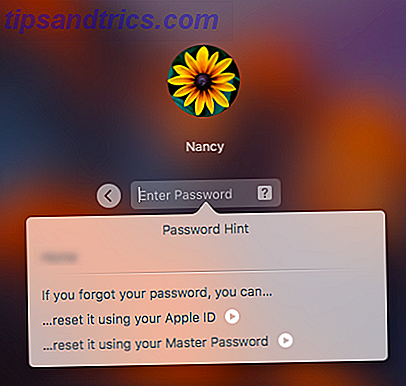
Εάν έχετε προσθέσει έναν κύριο κωδικό πρόσβασης, όταν εισάγετε εσφαλμένα τον κωδικό σας πολλές φορές, πρέπει να το δείτε παράλληλα με την επιλογή επαναφοράς του κωδικού πρόσβασης χρησιμοποιώντας το αναγνωριστικό της Apple σας.
Η διαδικασία επαναφοράς του κωδικού σας με τον κύριο κωδικό πρόσβασης είναι ίδια με τη διαδικασία επαναφοράς του με το αναγνωριστικό σας Apple.
Μέθοδος 4: Επαναφορά χρησιμοποιώντας τη λειτουργία ανάκτησης
Εάν καμία από τις παραπάνω επιλογές δεν λειτουργεί για εσάς, μπορείτε να δοκιμάσετε τη λειτουργία ανάκτησης με τα παρακάτω βήματα:
- Επανεκκινήστε τον υπολογιστή σας και πατήστε Cmd + R μέχρι να εμφανιστεί το λογότυπο της Apple. Ενδέχεται να χρειαστεί λίγος χρόνος, αλλά θα δείτε μια γραμμή προόδου που θα σας ενημερώσει ότι ο υπολογιστής σας εκκινεί στη λειτουργία ανάκτησης.
- Στο μενού μεταβείτε στην επιλογή Βοηθητικά προγράμματα > Τερματικό .
- Στο τερματικό, πληκτρολογήστε resetpassword και πατήστε enter. Αυτό θα ανοίξει το βοηθητικό πρόγραμμα Reset Password.
- Επιλέξτε το λογαριασμό που θέλετε να επαναφέρετε από το αναπτυσσόμενο μενού.
- Εισαγάγετε δύο φορές τον νέο κωδικό πρόσβασης και έναν υπαινιγμό κωδικού πρόσβασης.
Αφού πληκτρολογήσετε resetpassword στο Terminal, εάν εκτελείτε μια παλαιότερη έκδοση του Mac OS, μπορεί να δείτε μια διαφορετική διεπαφή που σας δίνει τρεις επιλογές για να επιλέξετε: ξεχάσατε τον κωδικό σας, ο κωδικός πρόσβασης δεν λειτουργεί ή το πληκτρολόγιό σας δεν λειτουργεί.

Αν επιλέξετε να έχετε ξεχάσει τον κωδικό πρόσβασής σας, θα σας ζητηθεί να εισαγάγετε το αναγνωριστικό της Apple και, στη συνέχεια, θα μπορείτε να εισάγετε έναν νέο κωδικό πρόσβασης.
Αν αποτύχουν όλα τα υπόλοιπα, ίσως θελήσετε να επικοινωνήσετε άμεσα με την Apple.